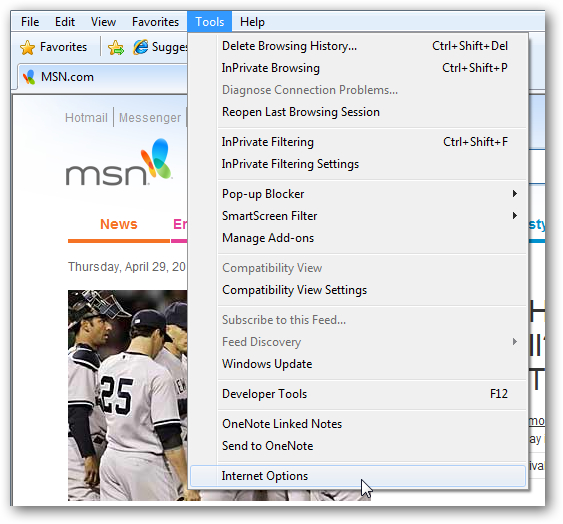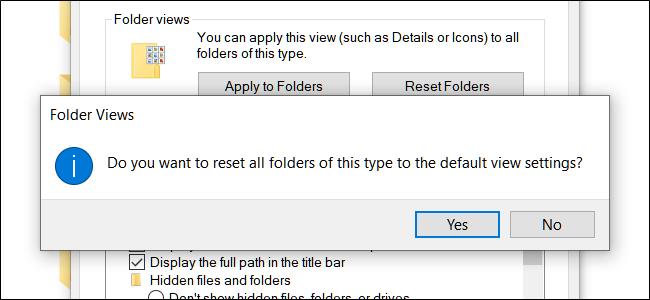
Windows 10 omogućuje vam da prilagodite svoj izgledsadržaj mapa dodavanjem ili uklanjanjem okna za pregled / detalje, pregled izgleda ikona, grupiranje i razvrstavanje i još mnogo toga. Ako se želite riješiti prilagodbi koje ste napravili, možete vratiti prikaz mape na zadani.
Jedna stvar na koju morate imati na umu ovo je toWindows ima pet različitih predložaka za koje možete prilagoditi prikaze mapa. Te predloške uključuju mape za opće predmete, dokumente, slike, glazbu i videozapise. Kad resetirate određeni prikaz mape, resetirate samo prikaz za predložak priključen na mapu koju trenutno pregledavate. Na primjer, ako resetirate mapu pomoću glazbenog predloška, sve se mape glazbe na vašem sustavu resetiraju, ali mape koje koriste druge predloške nisu netaknute.
ODNOSE: Kako prilagoditi prikaze mapa s pet predložaka sustava Windows
Počnite ispaljivanjem File Explorera i navigacijom do mape koja koristi predložak koji želite resetirati.
Prijeđite na karticu "Prikaz", a zatim pritisnite gumb "Opcije".

U prozoru Mogućnosti mape koji se otvori prebacite se na karticu "Pogled", a zatim pritisnite gumb "Poništi mape". U prozoru za potvrdu kliknite gumb "Da".

Na kraju, kliknite "U redu" i sva prilagođavanja prikaza mape koje ste napravili za određeni predložak vratit će se na zadani sustav Windows.

Sad kad ste se vratili na novi početak, to možetenastavite prilagođavati prikaze mapa i dok ste u njemu, konfigurirajte opcije mape kako biste još više iskoristili preglednik datoteka i sve njegove uredne sitnice koje možda niste znali.
ODNOSE: Kako konfigurirati opcije mapa u sustavu Windows 10